Mostrar extensões de arquivo e arquivos ocultos no Windows 10
A Microsoft aprendeu algumas coisas nos últimos dois anos e uma delas é que sempre foi difícil visualizar extensões de arquivos e arquivos ocultos em versões anteriores do Windows. Você tinha que ir para a pasta e opções de pesquisa e marcar algumas caixas lá. Então, quando você terminou, teve que voltar e fazer de novo.
Felizmente, no Windows 10, a Microsoft tornou realmente fácil mostrar extensões de arquivos e mostrar arquivos ocultos. Veja como. Abra o Explorer no Windows 10 e navegue até a pasta onde deseja ver as extensões de arquivo ou arquivos ocultos.

Por padrão, você verá a guia Página inicial, onde poderá executar tarefas comuns em arquivos e pastas, como copiar, colar, mover, excluir, renomear, nova pasta etc. Vá em frente e clique na guia Exibir .

No lado direito da faixa de opções Visualizar, você verá o painel Mostrar / Ocultar . Aqui você pode simplesmente marcar a caixa Extensões de nome de arquivo para mostrar as extensões de arquivo.
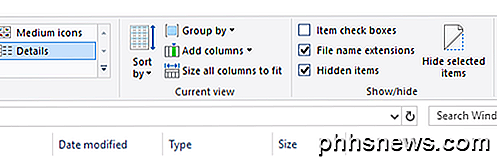
Você também pode selecionar apenas um arquivo ou vários arquivos e clicar no botão Ocultar itens selecionados para ocultar arquivos e pastas no Windows 10. Para ver itens ocultos, basta marcar a caixa Itens ocultos e você verá os itens ocultos. Observe que mostrar itens ocultos pelo Explorer não exibirá arquivos ocultos do sistema operacional. Se você quiser ver todos os arquivos ocultos, incluindo arquivos protegidos do sistema, você deve clicar no botão Opções e clicar em Alterar opções de pasta e pesquisa .
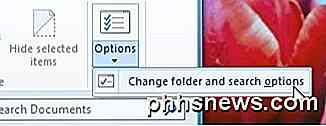
Em seguida, clique na guia Exibir e role para baixo até os arquivos do sistema operacional Hide protected e desmarque a caixa. Você receberá um aviso dizendo que pode ser perigoso mostrar os arquivos protegidos do sistema.
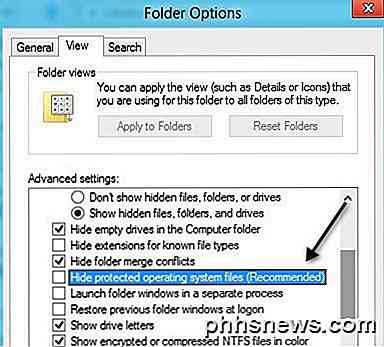
É sobre isso! O Windows 10 torna um pouco mais fácil acessar esses recursos que muitas pessoas usam com bastante frequência. Apreciar!

Como abrir sua unidade óptica usando um atalho de teclado no Windows
A maioria das unidades de disco ótico exige que você pressione um botão na frente da unidade para abri-la. Este botão pode ser difícil de encontrar ou acessar em algumas máquinas. No entanto, você pode usar um atalho de teclado para abrir sua unidade óptica. Há um utilitário gratuito, chamado Door Control, que permite abrir facilmente a unidade óptica usando um ícone na bandeja do sistema ou um atalho de teclado especificado.

O que é uma torneira inteligente, e eu preciso de uma?
Com a seca de vários anos e um clima muito familiar em locais como o Texas, o Sudoeste e a Califórnia, a necessidade de Conservar a água nunca foi mais importante do que é hoje. Mas como você policia algo que as pessoas usam em sua casa quase tanto quanto a eletricidade que mantém as luzes acesas? As torneiras “inteligentes” são um novo aparelho que está entrando lentamente em nossas casas, equipado com medidores de temperatura e sensores de eficiência que facilitam para cada membro de sua casa controlar com cuidado a quantidade de água que eles usam na cozinha ou no banheiro.



